RFC Viewer是一款专门用来浏览打印RFC文件的软件。经常需要查看打印RFC文件的你一定不能错过RFC Viewer。该程序主要用于为网络程序和开发人员管理RFC文件。当管理员导出或打印RFC文件时,它可以提供帮助。它可以解析原始RFC文件,并生成分区树和页面以供内容浏览。索引,用户可以选择查看原始的RFC文档,也可以隐藏每个页面的页眉和页脚;其他功能包括突出显示标题的一部分,同时查看多个RFC文档以及打印彩色RFC文档。通常,RFC文档是按部分组织的,很难按部分浏览内容,因为原始RFC文档是普通文本编辑器中的纯文本。现在,在RFC Viewer中,不仅保留了原始文本内容,而且还提供了易于浏览的目录树的一部分;用户可以下载体验。
安装步骤:
序列号:SA154-2558Y-255T9-2LASH
1.用户可以单击网站提供的下载路径下载相应的程序安装包
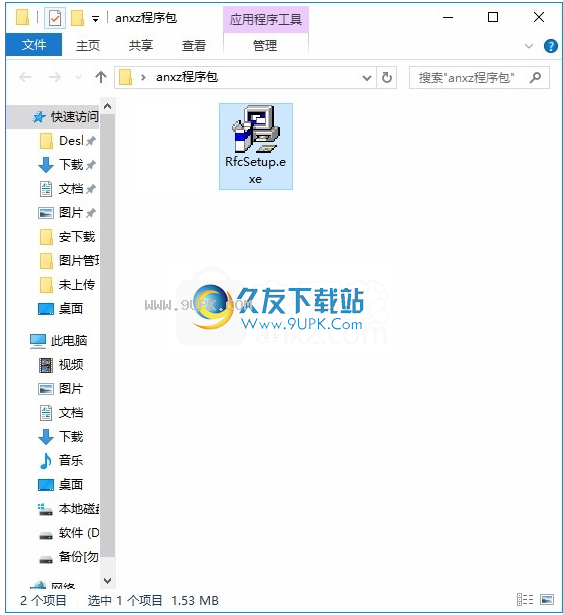
2.只需使用解压功能打开压缩包,双击主程序进行安装,弹出程序安装界面
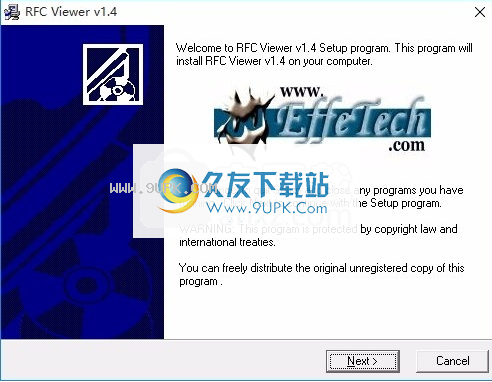
3.同意协议的条款,然后继续安装应用程序,单击“同意”按钮
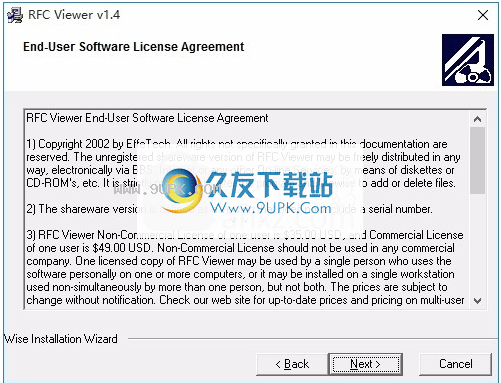
4.可以单击浏览按钮根据需要更改应用程序的安装路径
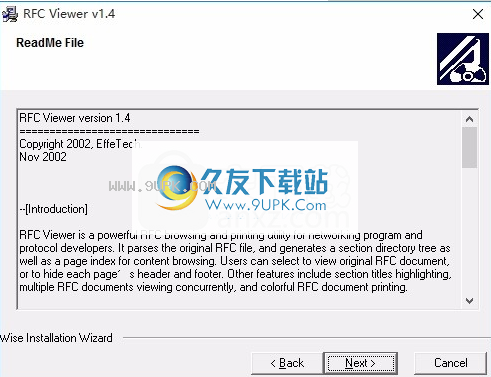
5.弹出以下界面,用户可以直接使用鼠标单击下一步按钮
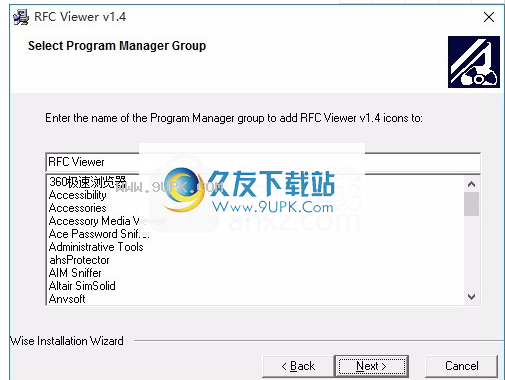
6.现在准备安装主程序,单击安装按钮开始安装。
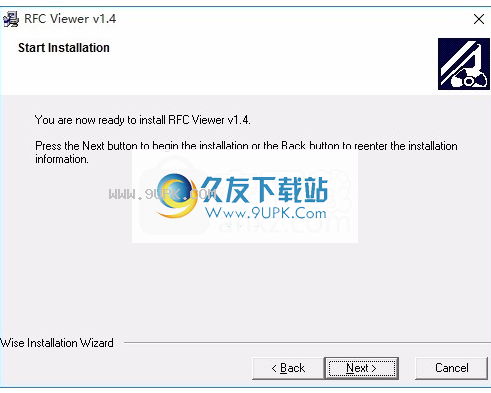
7.按照提示单击“安装”,弹出程序安装完成界面,单击“完成”按钮
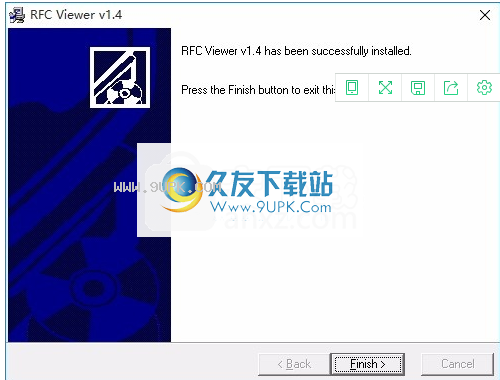
使用说明:
快速开始
1.在Internet上搜索并下载RFC文档,并将其另存为纯文本文件。
2.打开保存的RFC文档。

3.在目录或页面索引的左侧浏览RFC。
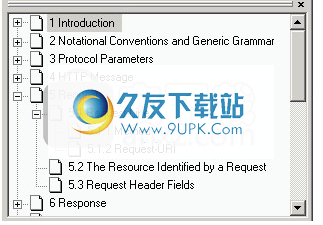
4.您可以同时打开多个RFC文档。使用“文件选择”选项卡可在文档之间切换,这与UltraEditor中的相同。

首先,在Internet上找到一个RFC文档,并将其作为文本文件(.txt)保存在磁盘上。
另外,有公务员
d安装目录中的rfc文件sample_rfc2616.txt。然后使用RFC Viewer打开文档。浏览...
在哪里可以找到RFC文档
使用关键字“ RFC”在Google.com.cn上搜索,您会发现许多提供RFC文档的网站。
您甚至可以使用RFC数字或内容关键字在某些站点中进行搜索。
RFC Viewer可以支持所有RFC文档吗?
尽管我们尚未使用所有RFC文档对RFC Viewer进行测试,但我们已经对其中的许多文档进行了测试,
即使是最复杂的RFC2616。但是,RFC文档不是以100%相同的格式编写的。
组态
“字体/默认”:用于显示RFC内容的默认字体。
“字体/部分”:用于显示RFC内容标题的一部分的字体。默认为粗体和黑色。
“字体/页眉和页脚”:用于显示RFC文档每一页的页眉和页脚的字体。默认为灰色。
“显示最大化的RFC文件”:如果选择此选项,则在打开文档时它将最大化。
“显示原始RFC文件并保留页眉和页脚”:如果选择此选项,则在打开RFC文档时,将仅更改字体,并且保留原始页眉和页脚。否则,打开程序时将清除页眉和页脚。在任何情况下,您都可以在打开RFC文档后随时更改此模式。
“加载默认值”:将恢复内置的默认配置。
注意:更改将在下一个RFC文档打开时生效。
软件功能:
彩色打印和打印预览
使用1.4版中增强的RFC打印引擎可以更轻松地打印RFC文档。
打印的所有内容都与您在查看器中看到的内容相同,并具有鲜艳的色彩和高光。
使用节目录树浏览RFC文档
当您阅读RFC文件并希望参考其他部分时,只需单击一下即可将您带到那里。
突出部分
内置的RFC解析引擎可以识别节标题并将其突出显示。
它还提供了用于配置每个节标题的颜色和字体的界面。
隐藏RFC文档的原始页眉和页脚
您是否厌倦了RFC文档的页眉和页脚?在我们的RFC查看器中,您可以选择隐藏它们或将它们设置为灰色。
很快
如此快速地分析和解析RFC文档
因此,根据我们的测试,可以在3秒钟内读取,分析,生成和浏览RFC文件。
查看多个文件
使用“文件选择”选项卡可在文档之间切换,这与UltraEditor中的相同。
软件特色:
RFC Viewer是第一个功能齐全的RFC查看实用程序,也是迄今为止世界上唯一的实用程序。
过去.在开发网络协议程序时,必须在整个开发过程中浏览RFC文档,以供记事本或其他常用编辑器参考。
但是RFC文档是按结构的一部分组织的,普通编辑人员无法识别和突出显示该部分。
阅读RFC文档非常困难且不便。
随着RFC Viewer的出现,情况有所不同。
您可以轻松阅读和打印RFC文档,并在分区目录中浏览它们。
这将极大地促进您的发展。
应用领域
网络程序和网络协议开发人员
通常会检查RFC文档,但其纯文本难以浏览和导航。 RFC Viewer是您理想的工具。
网络研究员
可以使用非商业许可证以35%的折扣购买软件。
任何RFC阅读器甚至编辑器
它给您带来方便和便利。

![AsLocal网盘本地管理专家64位 1.36.800正式免安装版[网盘管理工具]](http://pic.9upk.com/soft/UploadPic/2013-4/201341315235026648.jpg)

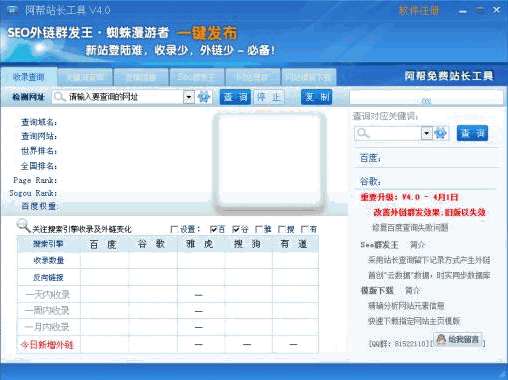
![IPease流量系统 5.1.4免安装版[推广网站访问量程序]](http://pic.9upk.com/soft/UploadPic/2013-4/201341810294662687.gif)

 孤舟求生中文版手机版
孤舟求生中文版手机版 刀剑英雄冒险时光
刀剑英雄冒险时光 僵尸守护未转变者手机版
僵尸守护未转变者手机版 vampire survivors手机版
vampire survivors手机版 vampire survivors安卓正版
vampire survivors安卓正版 vampire survivorsios中文版
vampire survivorsios中文版 枪破黎明手游最新版7.3
枪破黎明手游最新版7.3 火柴人英雄生存
火柴人英雄生存 火柴人英雄生存最新版
火柴人英雄生存最新版 丧尸之地
丧尸之地 幸存者小岛最新版
幸存者小岛最新版 像素世界沙盒
像素世界沙盒 亿愿定向图片搜索集图片搜索、图片下载、图片浏览、图片管理等功能于一身,内嵌强大的搜索引擎,能够根据关键词迅速为用户展现想要搜索的相关图片,支持多线程下载以及简单易用的管理操作。有需要的用户欢迎来久友下载...
亿愿定向图片搜索集图片搜索、图片下载、图片浏览、图片管理等功能于一身,内嵌强大的搜索引擎,能够根据关键词迅速为用户展现想要搜索的相关图片,支持多线程下载以及简单易用的管理操作。有需要的用户欢迎来久友下载...  VpsMonitor实时监控每台VPS的流量、每周每月历史总和和某时段宽带。流量是否正常一眼就能看到!
VpsMonitor实时监控每台VPS的流量、每周每月历史总和和某时段宽带。流量是否正常一眼就能看到!
 百度网盘失效资源找回工具可帮助用户快速找回失效了的资源内容,让您不再因为资源失效无法下载而烦恼,需要的快来久友下载站下载使用吧!
百度网盘失效资源找回工具可帮助用户快速找回失效了的资源内容,让您不再因为资源失效无法下载而烦恼,需要的快来久友下载站下载使用吧!  Tag Assistant可以利用谷歌标签,从而对网站进行分析,是一款包括谷歌Analytics和AdWords转换跟踪,谷歌分析,谷歌标签管理器等chrome官方插件。
Tag Assistant可以利用谷歌标签,从而对网站进行分析,是一款包括谷歌Analytics和AdWords转换跟踪,谷歌分析,谷歌标签管理器等chrome官方插件。
 独楼卖家工具箱可以让淘宝的用户们提取淘宝的关键字,直通宝贝详情等。想要知道自己每个月的店铺利润吗?赶紧看看独楼卖家工具箱!
独楼卖家工具箱可以让淘宝的用户们提取淘宝的关键字,直通宝贝详情等。想要知道自己每个月的店铺利润吗?赶紧看看独楼卖家工具箱!  QQ2017
QQ2017 微信电脑版
微信电脑版 阿里旺旺
阿里旺旺 搜狗拼音
搜狗拼音 百度拼音
百度拼音 极品五笔
极品五笔 百度杀毒
百度杀毒 360杀毒
360杀毒 360安全卫士
360安全卫士 谷歌浏览器
谷歌浏览器 360浏览器
360浏览器 搜狗浏览器
搜狗浏览器 迅雷9
迅雷9 IDM下载器
IDM下载器 维棠flv
维棠flv 微软运行库
微软运行库 Winrar压缩
Winrar压缩 驱动精灵
驱动精灵